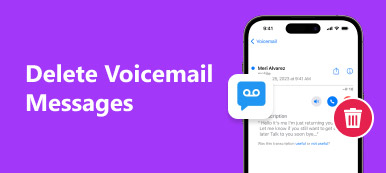Голосовые заметки - одно из встроенных приложений на устройствах iOS. Нельзя отрицать, что iPhone - один из самых популярных смартфонов всех времен. Логично, что приложение «Диктофон» завоевывает любовь многих пользователей. Удобный цифровой диктофон можно использовать во многих случаях, например, для записи интервью и лекций, создания быстрых напоминаний и т. Д. Вы можете сохранить сотни голосовых заметок в зависимости от вашей внутренней памяти.

С другой стороны, голосовые заметки занимают больше места, чем текстовые заметки, потому что аудиофайлы обычно больше. Если вы сохраните все голосовые заметки на своем iPhone, телефон станет медленным и даже зависает. Этот урок показывает вам как удалить голосовые заметки на iPhone быстро.
- Часть 1: Как удалить голосовые заметки вручную на iPhone
- Часть 2: еще один лучший способ быстрого удаления голосовых заметок на iPhone / iPad
Часть 1, Как удалить голосовые заметки вручную на iPhone
Apple перепроектировала приложение «Голосовые заметки» в iOS 17 и представила несколько новых функций, в том числе возможность автоматического удаления голосовых заметок. Здесь вы можете узнать, как удалять голосовые заметки на iPhone в различных ситуациях.
Как автоматически удалять голосовые заметки на iOS 17
Шаг 1: Запустите приложение «Настройки» на главном экране, нажмите на свой Apple ID, найдите и нажмите «Голосовые заметки».
Шаг 2: Нажмите «Очистить удаленный», чтобы перейти к экрану расписания.
Шаг 3: Есть несколько вариантов: немедленно, после дня 1, после дней 7, после дней 30 и никогда. Выберите подходящий в зависимости от ваших потребностей.
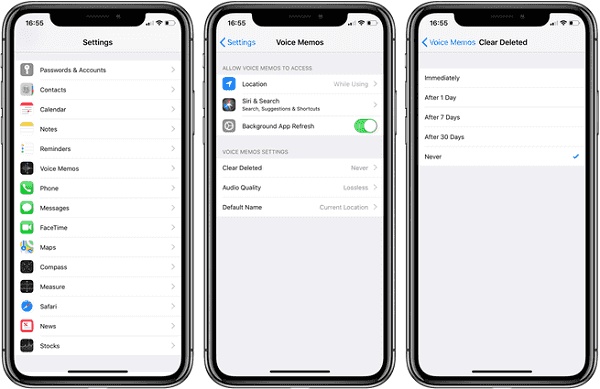
Примечание:
Если вы часто используете голосовые заметки, эта новая функция является хорошим способом сохранить приложение в чистоте и освободить место. С другой стороны, ты лучше резервные голосовые заметки, на случай удаления полезных голосовых заметок в автоматических настройках.
Как удалить голосовую заметку на iPhone вручную
Шаг 1: На старых устройствах iOS вы можете вручную удалить голосовые заметки. Откройте приложение «Голосовые заметки» и перейдите на экран «Параметры».
Шаг 2: Нажмите сохраненные заметки, чтобы отобразить все голосовые заметки, созданные на вашем iPhone.
Шаг 3: Прокрутите вниз, найдите и выберите голосовую заметку, которую хотите удалить. Затем нажмите кнопку «Удалить» со значком корзины.
Шаг 4: При появлении запроса снова нажмите «Удалить звуковую заметку», чтобы подтвердить ее. Затем повторите шаги, чтобы удалить другие ненужные голосовые заметки.
Однако способ удаления голосовых заметок не является постоянным. голосовые заметки могут быть восстановлены с помощью сторонних инструментов восстановления данных на iPhone.
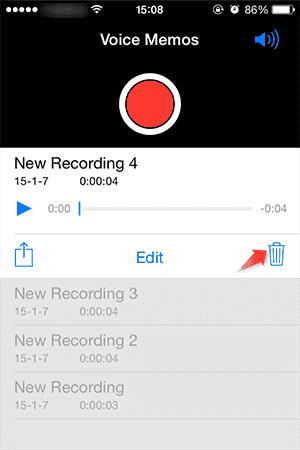
Как удалить голосовые заметки на iPhone с помощью iTunes
Шаг 1: Подключите iPhone к компьютеру с помощью USB-кабеля и запустите iTunes. (iPhone не подключается к iTunes?)
Шаг 2: после того, как iTunes обнаружит ваше устройство, нажмите кнопку iPhone в верхнем левом углу и выберите «Сводка» -> «Параметры».
Шаг 3: Обязательно снимите флажок «Синхронизировать только отмеченные песни и видео» и установите флажок «Вручную управлять музыкой и видео». Нажмите кнопку Применить, чтобы продолжить.
Шаг 4: Затем выберите «Музыка» из библиотеки, а затем выберите «Песни». Нажмите кнопку «На этом телефоне» на верхней ленте. Нажмите кнопку поиска на панели поиска и снимите флажок «Искать по всей библиотеке». Затем найдите голос или голосовую заметку.
Шаг 5: Нажмите клавишу Ctrl на Windows или кнопку Cmd на Mac и выберите все голосовые заметки, которые вы хотите удалить на iPhone. Затем нажмите кнопку «Удалить» на клавиатуре, чтобы удалить все выбранные голосовые заметки.
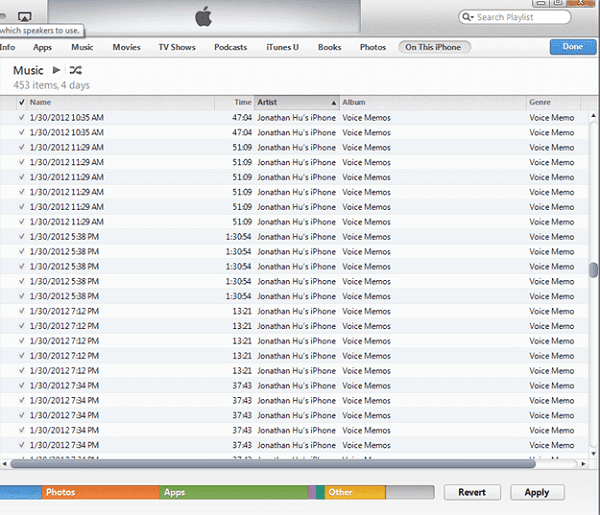
Если вы просто удалите голосовые заметки на iPhone, но не библиотеку iTunes, при следующей синхронизации устройства удаленные голосовые заметки вернутся на ваш iPhone. Чтобы полностью удалить старые голосовые заметки, вам также необходимо удалить резервную копию iCloud.
Часть 2, Еще один лучший способ быстрого удаления голосовых заметок на iPhone / iPad
Как вы можете видеть, процесс удаления голосовых заметок на iPhone немного сложен, отчасти потому, что дизайн приложения «Голосовые заметки» в последней версии iOS сильно отличается. Тем не менее, есть простой способ быстро избавиться от старых голосовых заметок на любых устройствах iOS, Apeaksoft iPhone Eraser, который удаляет все данные, включая голосовые заметки и другие настройки на iPhone навсегда.

4,000,000+ Загрузки
Судя по всему, iPhone Eraser - это самый простой способ навсегда удалить голосовые заметки на iPhone.
Как полностью удалить голосовые заметки с iPhone
Шаг 1: Подключите ваш iPhone к компьютеру
Загрузите последнюю версию iPhone Eraser и установите его на свой компьютер. Если вам нужно удалить голосовые заметки на iPhone, подключите его к компьютеру с помощью кабеля Lightning. Запустите iPhone Eraser, и он автоматически распознает ваше устройство.

Шаг 2: Выберите правильный уровень стирания
Нажмите на ссылку под уровнем стирания, и вы увидите диалоговое окно iPhone Eraser с тремя вариантами: Низкий, Средний и Высокий.
Низкий уровень перезапишет все данные на вашем iPhone без восстановления.
Средний уровень используется для перезаписи всех данных, кеша и ненужных файлов.
Если вы выберете Высокий уровень, iPhone Eraser будет выполнять стандарт безопасности на основе USDoD 5220.22-M.

Шаг 3: Удалить голосовые заметки на iPhone навсегда
Если вы готовы, нажмите кнопку «Пуск», чтобы стереть голосовые заметки с вашего iPhone. Когда это будет сделано, вы получите уведомление. Затем отключите iPhone от компьютера.

Заключение
Этот урок покажет вам как удалить голосовые заметки на iPhone работа под управлением iOS 26 или старых систем. Apple осознала, что приложение «Голосовые заметки» полезно, поэтому переработала его в новейшей системе iOS. Функция автоматического удаления поможет вам избавиться от старых голосовых заметок, не удаляя их вручную. В старых системах iOS вы все равно можете удалять голосовые заметки одну за другой вручную. iTunes — еще один способ управления голосовыми заметками iPhone на компьютере. Кроме того, мы также поделились самым простым способом удаления голосовых заметок с вашего iPhone — Apeaksoft iPhone Eraser. Самым большим преимуществом является быстрое и безопасное выполнение задачи. Более того, вы можете научиться как добавить голосовую заметку в iMovie здесь.